Screenshot maken op HP Envy
Wat te weten
- druk op Prn Scr (Print Screen) om een schermafbeelding te maken op een HP Envy en deze op het klembord op te slaan.
- druk op ramen + Prn Scr om een screenshot te maken en op te slaan als een PNG in Deze pc > Afbeeldingen > Schermafbeeldingen.
- De Print Screen-toets van de HP Envy x360 bevindt zich op de Verschuiving toets. druk op Fn + Verschuiving om een schermafbeelding te maken.
Dit artikel leidt u door de beste manieren om een screenshot te maken op HP Envy-laptops met behulp van zowel sneltoetsen als ingebouwde Windows 10-opties.
Hoe maak je een screenshot op een HP Envy Windows 10-laptop?
Hier zijn verschillende manieren om een volledig scherm of app op een HP Envy-laptop te screenshot.
Methode 1: Gebruik de Print Screen-knop
De toets Print Screen is een fysieke toets op Windows-toetsenborden die wordt gebruikt om schermafbeeldingen te maken. Op HP laptops en computers wordt de toets Print Screen weergegeven door: Prn Scr. Andere Windows-toetsenborden gebruiken mogelijk PrtScn terwijl oudere modellen mogelijk de volledige zin gebruiken, Print Screen.
Er zijn een aantal sneltoetsen met de toets Print Screen. Dit is wat ze doen.
- Prn Scr: Als u alleen op de toets Print Screen drukt, wordt een screenshot van het volledige scherm gemaakt en opgeslagen in Klembord van Windows.
- Prn Scr + Alt: maakt een screenshot van de app die wordt gebruikt en slaat deze op het klembord op.
- Prn Scr + ramen: Dit maakt een screenshot van het hele scherm en slaat het op als een PNG-bestand.
- Prn Scr + ramen + Alt: deze snelkoppeling maakt een screenshot van alleen de huidige app die in gebruik is en slaat deze op als een PNG.
Methode 2: Gebruik het Windows Knipprogramma
op. drukken ramen + Verschuiving + S opent het ingebouwde knipprogramma van het Windows-besturingssysteem. Eenmaal geactiveerd, zou u een kleine menubalk boven aan het scherm moeten zien met vier screenshot-opties.
- Rechthoekige knip: Kies dit om een deel van je scherm te selecteren voor screenshot binnen een rechthoekig selectiegereedschap.
- Vrije vorm knipsel: Hiermee kunt u elke gewenste vorm selecteren voor het maken van screenshots.
- Windows-knipsel: Deze optie maakt een screenshot van een geopend browser- of app-venster.
- Volledig scherm knippen: Hiermee wordt een screenshot gemaakt van alles wat zichtbaar is op het scherm van uw HP Envy.
Zodra uw screenshot is gemaakt met het Knipprogramma, wordt het opgeslagen op het klembord en blijft het daar beschikbaar om in een andere app te worden geplakt totdat andere tekst- of afbeeldingsinhoud is gekopieerd.
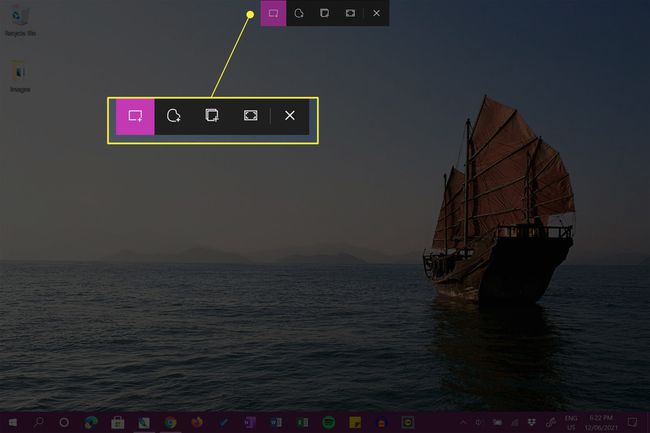
U ontvangt ook een systeemmelding. Als u op deze melding klikt, wordt de Windows Snip & Sketch-app. U kunt deze melding desgewenst negeren.

Methode 3: Snip & Sketch gebruiken
Snip & Sketch is een gratis app die vooraf is geïnstalleerd op Windows-apparaten. Als u het opent, wordt een screenshot van het volledige scherm gemaakt, dat vervolgens kan worden bijgesneden, geannoteerd en opgeslagen.
Om Snip & Sketch te openen, klikt u op Windows Ink-werkruimte op de taakbalk en selecteer Volledig scherm knipsel.

U ziet uw schermvullende schermafbeelding.
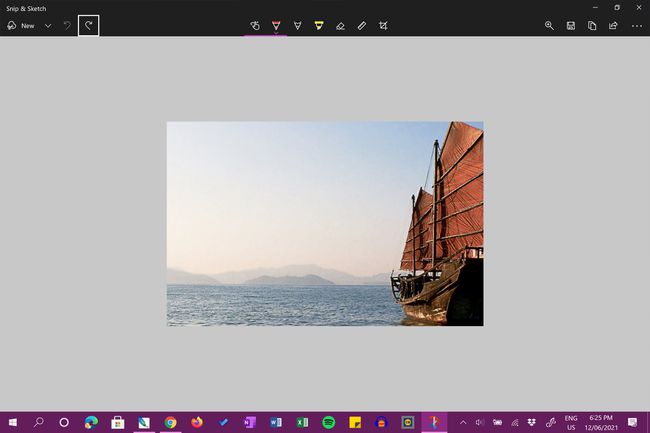
Methode 4: Gebruik een Screenshot-app
Naast de bovenstaande HP Envy screenshot-opties, kunt u ook een speciale screenshot-app gebruiken. Een dergelijke eenvoudig te gebruiken app is de Xbox-gamebalk tool, die vooraf is geïnstalleerd met Windows. Meer gevorderde gebruikers willen misschien iets als OBS Studio proberen.
Beide apps kunnen ook worden gebruikt om video op te nemen van uw HP Envy-desktop.
Waar is de Print Screen-toets op HP Envy x360?
De locatie van de Print Screen-knop, meestal weergegeven als: Prn Scr of PrtScn, kan variëren afhankelijk van het model van het Windows-toetsenbord dat wordt gebruikt. Desondanks wordt de sleutel bijna altijd ergens op de bovenste rij toetsen geplaatst, meestal net rechts van het midden.
Sommige toetsenborden, zoals die worden gebruikt met de HP Envy x360-reeks apparaten, hebben geen speciale Print Screen-toets en voegen in plaats daarvan de functionaliteit toe als een tweede functie van een andere toets. Op een HP Envy x360-toetsenbord is de Prn Scr-functie toegevoegd aan de Verschuiving toets aan de rechterkant van het toetsenbord.
De Fn op de Fn-toets staat voor Function. Het wordt meestal gebruikt om de secundaire functie te activeren van toetsen die meer dan één keer worden gebruikt.
Om de Print Screen-functionaliteit te activeren en een screenshot op het klembord van uw apparaat op te slaan, drukt u op Verschuiving + Fn tegelijkertijd. Om de meer geavanceerde Screenshot-opties voor Knippen te activeren, drukt u op ramen + Verschuiving + Fn.
Als je een Windows-toetsenbord hebt zonder enige vorm van een Print Screen-knop, kun je nog steeds screenshots maken via de hierboven beschreven methoden Snip & Sketch en Xbox Game Bar. Er kan ook een speciale screencap- of screencapture-app worden gebruikt.
Waar komen screenshots op een HP-laptop?
Als u alleen op de toets Print Screen (Prn Scr) drukt, wordt een screenshot gemaakt en opgeslagen op het klembord van uw HP-laptop. Dit betekent dat de afbeelding niet als bestand is opgeslagen, maar in andere documenten kan worden geplakt als u op. drukt Ctrl + V of selecteer een app's Plakken optie. U kunt bijvoorbeeld een screenshot in een Photoshop-bestand of een Microsoft Word-document plakken.
Wanneer u op Windows + Prn Scr drukt, wordt een screenshot gemaakt en opgeslagen als een afbeeldingsbestand in Deze pc > Afbeeldingen > Schermafbeeldingen.
Screenshots worden opgeslagen als PNG-bestanden. Als je het bestand probeert te vinden vanuit de bestandsbrowser van een app, zorg er dan voor dat: PNG of Alle formaten zijn geselecteerd, zodat ze zichtbaar zijn wanneer u ernaar zoekt.
Als u een screenshot opslaat vanuit de Windows Snip & Sketch-app, heeft u de keuze om het bestand op te slaan waar u maar wilt. De standaardlocatie is Deze pc > Documenten, dus als je niet meer weet waar je hebt besloten om je screenshot-afbeelding op te slaan, kan het daar zijn.
FAQ
-
Hoe maak je een screenshot op een HP tablet?
Als u een HP-tablet met Windows of Android gebruikt, houdt u tegelijkertijd de. ingedrukt Stroom en Volume verminderen toetsen. Wacht ongeveer twee seconden; je ziet het scherm knipperen, wat betekent dat er een screenshot is gemaakt. Zoek uw screenshot in de fotomap van uw tablet.
-
Hoe maak je een screenshot op een HP Chromebook?
Om een screenshot te maken op een HP Chromebook, drukt u op de toetsenbordcombinatie Ctrl + Vensters weergeven. Voor een gedeeltelijke screenshot, druk op Shift + Ctrl + Vensters weergevenen klik en sleep om het gebied te maken waarvan u een screenshot wilt maken. Druk op om meer screenshot-opties te vinden Shift + Ctrl + Vensters weergeven en kies een functie uit de werkbalk.
